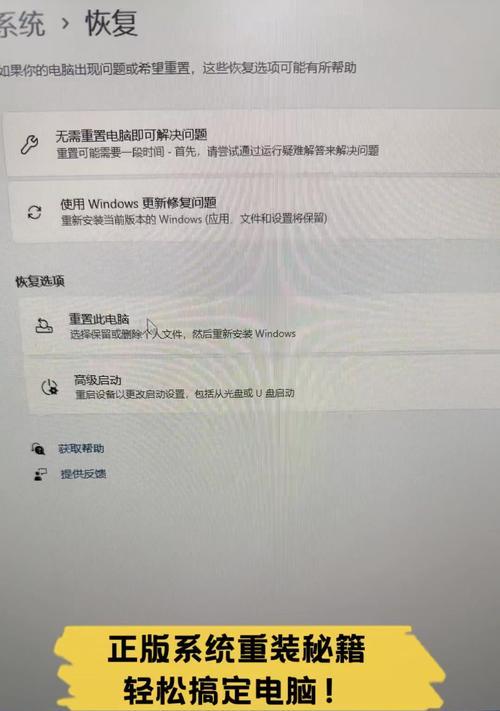随着时间的推移,电脑性能会逐渐下降,出现各种问题。这时候,重装系统是一个有效的解决办法。本文将介绍电脑重装系统的步骤和注意事项,帮助读者轻松恢复电脑出厂状态。
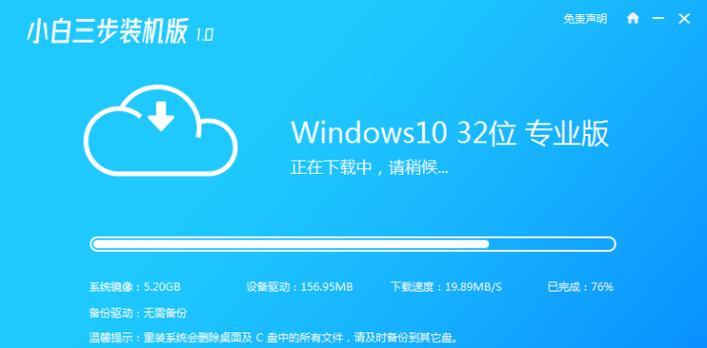
一、备份重要数据
在进行电脑重装系统之前,首先要备份所有重要的文件和数据,如照片、视频、文档等。这样可以避免数据丢失。
二、获取安装介质
准备一个合法授权的操作系统安装盘或U盘。如果没有,可以从官方网站下载镜像文件,并制作成可启动的安装盘或U盘。

三、检查电脑硬件配置
在开始重装系统之前,需要确认电脑的硬件配置与所选择的操作系统相匹配。可以通过查看电脑的系统信息或咨询厂家获取相关信息。
四、准备驱动程序
在重装系统完成后,需要安装电脑所需的驱动程序,以保证硬件可以正常工作。可以提前下载并备份所需的驱动程序。
五、调整BIOS设置
在重装系统之前,需要进入计算机的BIOS界面,并将启动顺序调整为从安装介质启动。这样可以确保系统能够从安装盘或U盘中启动。

六、开始重装系统
将准备好的安装介质插入电脑,重新启动电脑。按照屏幕上的提示,选择相应的语言、时间和键盘布局等设置。
七、选择系统分区
在安装过程中,需要选择一个分区来安装操作系统。可以选择重新分区或者将系统安装到已有的分区中,根据实际情况选择合适的选项。
八、格式化磁盘
在选择系统分区后,需要对磁盘进行格式化操作,以清除原有的数据。这一步需要谨慎操作,确保备份好重要数据。
九、安装系统
完成格式化后,系统会自动开始安装过程。按照提示完成安装,期间可能需要进行一些设置和确认。
十、激活系统
在完成安装后,需要激活操作系统。根据所使用的授权方式,按照提示输入相应的激活码或登录相关账户完成激活。
十一、安装驱动程序
操作系统安装完成后,需要安装电脑所需的驱动程序。根据之前备份的驱动程序,逐个安装并重启电脑。
十二、更新系统和软件
安装完成驱动程序后,需要及时进行系统和软件的更新,以确保系统的稳定性和安全性。
十三、恢复个人文件和数据
在操作系统安装完毕后,可以将之前备份的个人文件和数据复制回电脑,实现数据的恢复。
十四、安装常用软件
在恢复数据后,可以根据个人需求安装一些常用软件,如办公套件、浏览器、杀毒软件等。
十五、优化系统设置
可以通过优化系统设置来提升电脑的性能和稳定性,如关闭自动更新、清理垃圾文件、设置开机启动项等。
通过以上步骤,我们可以轻松地进行电脑重装系统,并恢复电脑到出厂状态。在操作过程中,一定要注意备份重要数据,并谨慎操作每个步骤,以免造成不必要的损失。重装系统能够有效解决电脑问题,并为电脑提供一个干净、高效的工作环境。